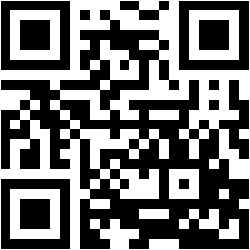1. ഫെയ്സ്ബുകില് നിന്നുള്ള ഇമെയില് ഒഴിവാക്കാന്
ഫെയ്സ്ബുകില് നിന്നും ഇമെയിലിലേക്ക് വരുന്ന നോട്ടിഫികേഷന് എങ്ങനെ ഒഴിവാക്കാം എന്നാണ് ഇവിടെ വിവരിക്കുന്നത് . ആദ്യമായി നിങ്ങളുടെ ഫെയ്സ്ബുക്കില് മുകളില് വലതു ഭാഗത്ത് കാണുന്ന ഈ ബട്ടണില് ക്ലിക്ക് ചെയ്തു അക്കൗണ്ട് സെറ്റിംഗ്സ് ക്ലിക്ക് ചെയ്യുക .
ശേഷം വരുന്ന ഈ പേജില് നിന്നും ഓരോ ഓപ്ഷനും നേരെയുള്ള എഡിറ്റ് എന്നതില് ക്ലിക്ക് ചെയ്യുക .
അതിനു ശേഷം എല്ലാ മെയിലും ഒഴിവാക്കാന് കോളത്തില് ഉള്ള എല്ലാ ടിക്കും ഒഴിവാക്കുക .
അല്ലെങ്കില് ആവശ്യമില്ലാത്തത് ടിക്ക് ഒഴിവാക്കുക
പിന്നീട് save changes എന്നതില് ക്ലിക്ക് ചെയ്യുക . ഇങ്ങനെ എല്ലാ ഓപ്ഷനിലും ചെയ്യുക .
ഗ്രൂപ്സ് എന്ന ഓപ്ഷനില് താഴെ കാണുന്ന ( ചുവന്ന അടയാളം ഉള്ള
) ഭാഗത്ത് ക്ലിക്ക് ചെയ്യുക .
പിന്നീട് വരുന്ന ഈ വിന്ഡോയില് നിന്നും ചുവന്ന മാര്ക്ക് ഉള്ള ഭാഗത്ത് നിന്നും ടിക്കുകള് ഒഴിവാക്കുക .
ആവശ്യമില്ലാത്ത എല്ലാ ഗ്രൂപിന്റെ നേരെ ഉള്ള ടിക്കുകളും ഒഴിവാക്കിയ ശേഷം സേവ് ചെയ്യുക .
2. മറ്റുള്ളവര് ടാഗ്ഗ് ചെയ്യുന്നതും ടൈംലൈനിലേക്ക് പോസ്റ്റ് ചെയ്യുന്നതും നിയന്ത്രിക്കാന്
മറ്റുള്ളവര് നമ്മെ ടാഗ്ഗ് ചെയ്യുന്നതും നമ്മുടെ ടൈംലൈനിലേക്ക് പോസ്റ്റ് ചെയ്യുന്നതും നിയന്ത്രിക്കുവാന് ആദ്യം പ്രൈവസി സെറ്റിംഗ്സ് ( privacy settings ) എടുക്കുക .
അതില് നിന്നും ടൈംലൈന്&ടാഗ്ഗിംഗ് എന്ന ഓപ്ഷനില് ക്ലിക്ക് ചെയ്യുക .
ശേഷം ചുവന്ന മാര്ക്ക് ചെയ്ത ഭാഗവും മറ്റുള്ള ഒപ്ഷനുകളും ചിത്രത്തില് കാണുന്ന പോലെ ചേഞ്ച്
ചെയ്യുക .
ടണ് ( DONE ) എന്ന ബട്ടന് ക്ലിക്ക് ചെയ്യുക .
ഇനി നിങ്ങളെ ആരെങ്കിലും ടാഗ്ഗ് ചെയ്യുകയോ അല്ലെങ്കില് ടൈംലൈനിലേക്ക് പോസ്റ്റ് ചെയ്യുകയോ ചെയ്താല്
നോട്ടിഫികേഷന് ആയി അത് വരും , അത് ഓപ്പണ് ചെയ്തു അപ്പ്രൂവ് ( approve )എന്നതില് ക്ലിക്ക് ചെയ്താല് അത് നമ്മുടെ ടൈം ലൈനിലേക്ക് പോസ്റ്റ് ചെയ്യപ്പെടും . ഈ ടാഗ്ഗ് ടൈംലൈനിലേക്ക് വേണ്ട എങ്കില് അപ്പ്രൂവിനു താഴെ ഉള്ള ക്ലോസ് എന്നതിന്റെ ചിഹ്നത്തില് ക്ലിക്ക് ചെയ്യുക
3. അപ്ലിക്കേഷനുകളെ നിയന്ത്രിക്കാന്
ഫെയ്സ്ബുക്കില് നമ്മള് ഉപയോഗിക്കുന്ന പല അപ്ലിക്കേഷന്സും നമ്മള് അത് ഉപയോഗിക്കുമ്പോള് നമ്മള് എന്ത് ഉപയോഗിക്കുന്നു എന്ന് നമ്മുടെ ടൈംലൈനിലേക്ക് ഓട്ടോമാറ്റിക് ആയി പോസ്റ്റ് ചെയ്യാറുണ്ട് .
ഇത് ഒഴിവാക്കാന് അക്കൗണ്ട് സെറ്റിംഗ്സ് എടുത്തു , ( apps )അപ്ലിക്കേഷന്സ് ക്ലിക്ക് ചെയ്യുക ,
ശേഷം വരുന്ന വിന്ഡോയില് ടൈംലൈനിലേക്ക് പോസ്റ്റ് ചെയ്യുന്നത് ഒഴിവാക്കേണ്ട അപ്ലിക്കേഷന്റെ ( oneindia പോലെ ഉള്ള
) നേരെ കാണുന്ന എഡിറ്റ് ബട്ടന് ക്ലിക്ക് ചെയ്യുക
പിന്നീട് വരുന്ന വിന്ഡോയില് പോസ്റ്റ് ഓണ് യുവര് ബിഹാഫ് ( post on your behalf
) എന്നതിന് നേരെ ഉള്ള everyone എന്നത് only me എന്ന് ആക്കി ചേഞ്ച് ചെയ്യുക
ഇനി ഈ അപ്ലിക്കേഷന് നമ്മുടെ വാള്ളില് പോസ്റ്റ് ചെയ്താലും അത് മറ്റുള്ളവര്ക്ക് കാണുകയില്ല , അത്
നമുക്ക് മാത്രമേ കാണാന് കഴിയൂ






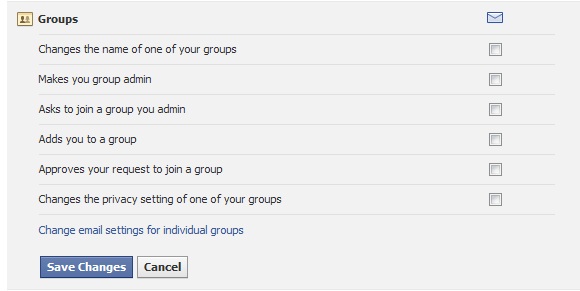



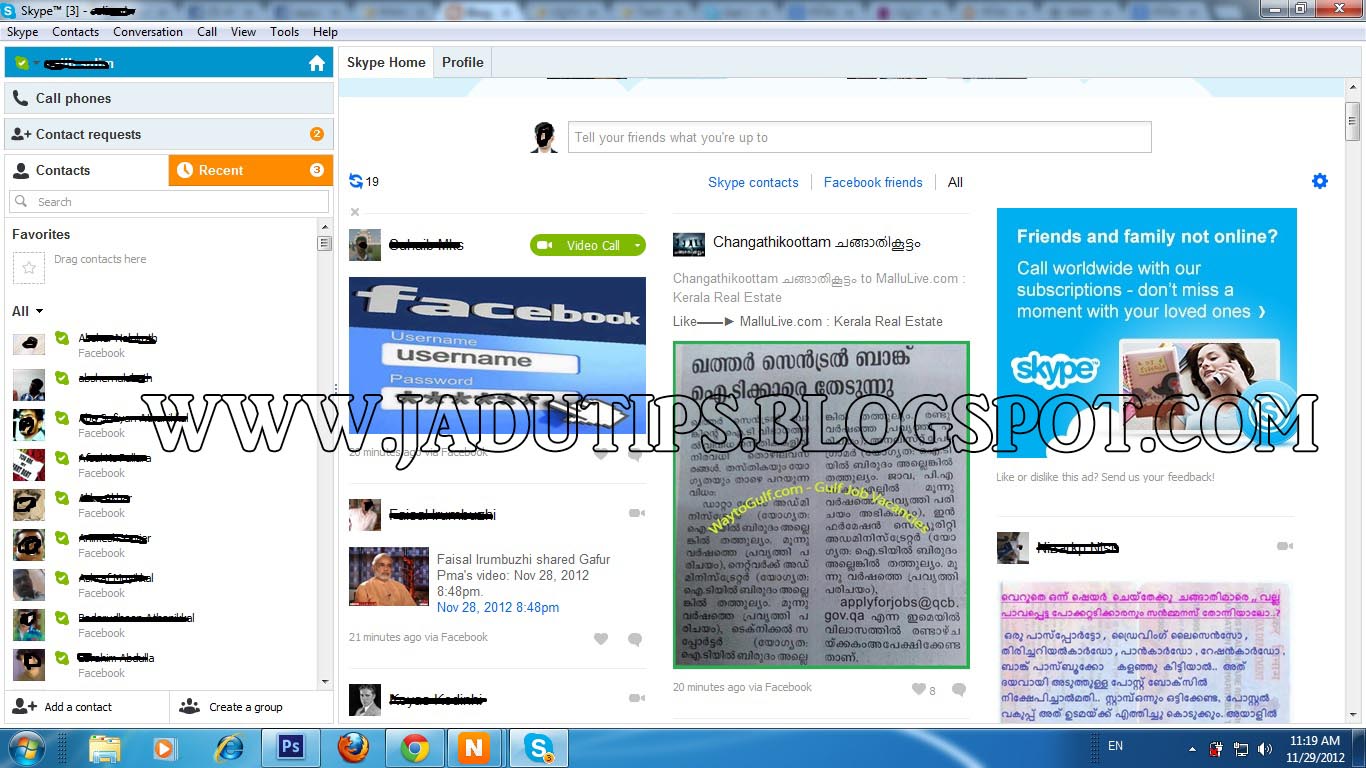
 4:24 AM
4:24 AM
 Salim Veemboor സലിം വീമ്പൂര്
Salim Veemboor സലിം വീമ്പൂര്